有些朋友觉得tim电脑版默认的聊天字体太小了,看起来费劲,想设置成大字体。那么tim电脑版怎么设置聊天字体大小呢?下面就让小编为大家详细介绍一下吧。
tim电脑版怎么设置聊天字体大小
1.用户在电脑桌面上打开tim软件,并来到页面上来进行设置
2.接着用户打开与好友的聊天界面,用户在对话框中输入内容并按下发送按钮
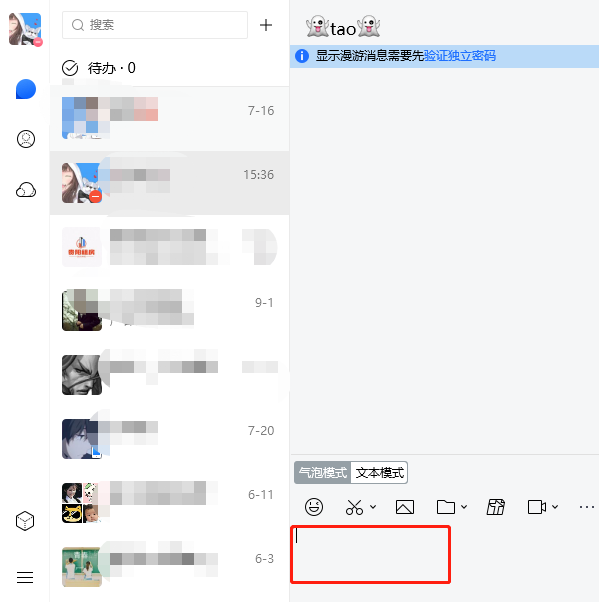
3.可以看到当前显示出来的字体大小,用户需要选择对话框中的三点图标,在弹出来的下拉框中点击字体选择选项
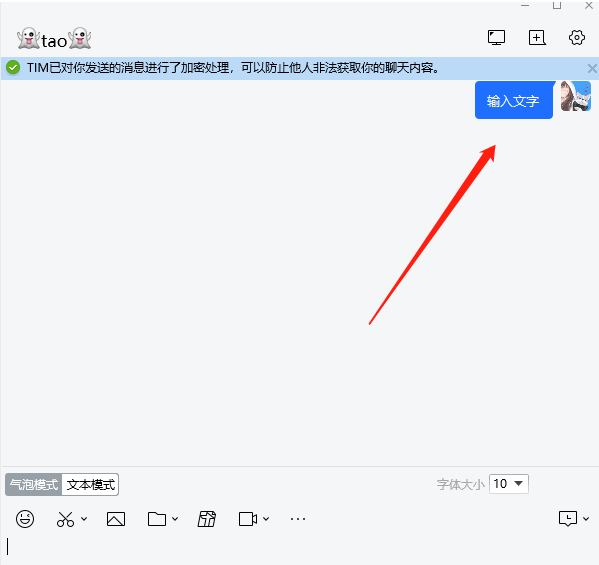
4.这时可以发现显示出来的字体工具,用户直接点击字号选项的下拉箭头,在弹出来的下拉框中选择自己需要的字号大小就可以了
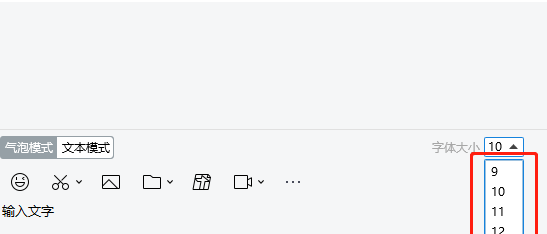
5.这时用户再次在对话框中输入文字内容并按下发送按钮,就可以看到当前显示出来的字体已经变大了
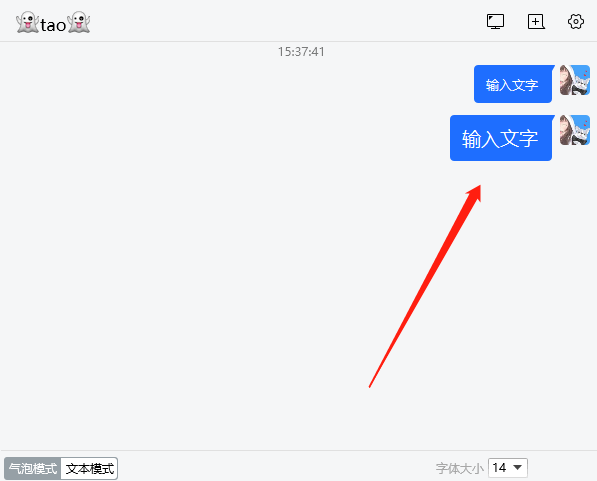
看完tim电脑版怎么设置聊天字体大小,想必大家都清楚了吧,本站还有着很多实用软件教程和最新的手机资讯,快快关注我们吧!
tim电脑版怎么设置聊天字体大小的全文就介绍到这里,如果对您有所帮助,不妨也分享给其他需要的用户,更多相关教程正在添加中。












